ps设计超酷的缝线字体教程(10)
来源:思缘论坛
作者:瑭大官人
学习:795人次
26、复制针线图层,填充杂色,100%、下面执行滤镜----模糊---进一步模糊,以得到一个粗糙的线条。

27、合并两个图层,命名为:Stitches

28、为Stitches图层添加图层样式
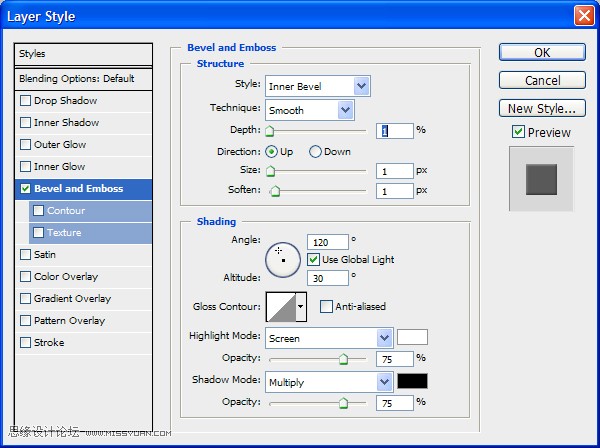
29、复制Stitches图层,新图层命名为Shadow,通过色阶调整到黑色,并将图层置于Stitches下(得到缝线的阴影)
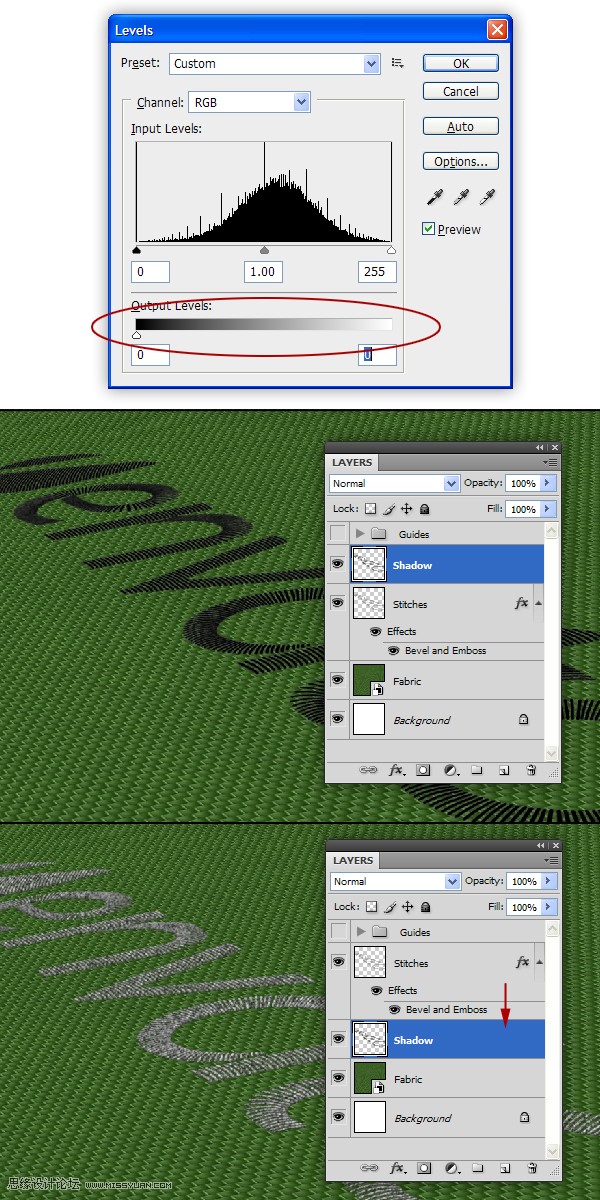
学习 · 提示
相关教程
关注大神微博加入>>
网友求助,请回答!
26、复制针线图层,填充杂色,100%、下面执行滤镜----模糊---进一步模糊,以得到一个粗糙的线条。

27、合并两个图层,命名为:Stitches

28、为Stitches图层添加图层样式
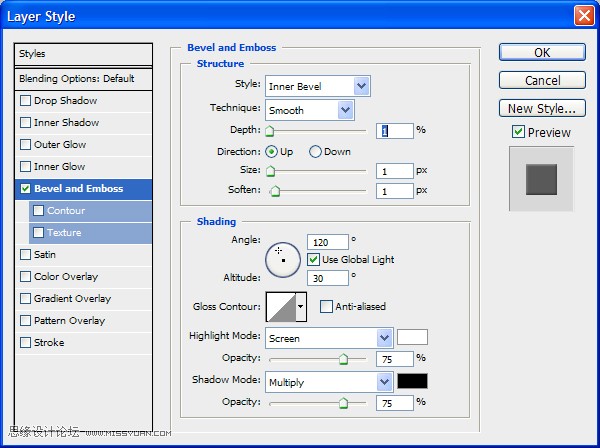
29、复制Stitches图层,新图层命名为Shadow,通过色阶调整到黑色,并将图层置于Stitches下(得到缝线的阴影)
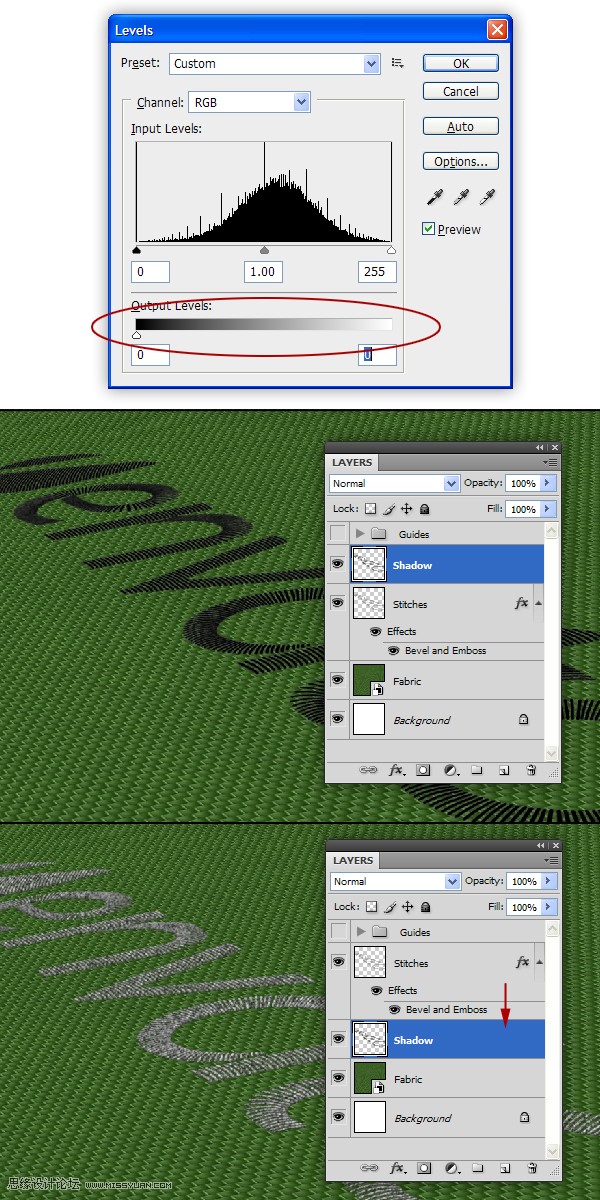
相关教程